AutoWebではグラフを作るのもとても簡単です。
今すぐ簡単なグラフを作成してみましょう。
ブログラムの開発も必要ありません。
グラフ作成(CRTGRAPH)コマンドで簡単にグラフを作成することが
できます。
CRTGRAPH + F4キーを押して
グラフ作成 (CRTGRAPH) 選択項目を入力して,実行キーを押してください。 グラフ . . . . . . . . . . . . *COLUMN *COLUMN, *BAR, *LINE... 見出しタイトル . . . . . . . . > ' 人口グラフ ' 項目 * 30: ラベル (20) . . . . . . . . . > ' 東京 ' 数量 (11,2) . . . . . . . . . > 1200 ラベル (20) . . . . . . . . . > ' 大阪 ' 数量 (11,2) . . . . . . . . . > 800 ラベル (20) . . . . . . . . . > ' 名古屋 ' 数量 (11,2) . . . . . . . . . > 500 値の続きは+ 終り F3= 終了 F4=プロンプト F5= 最新表示 F10= 追加のパラメーター F12= 取り消し F13= この画面の使用法 F24= キーの続き
のように適当に入力してみました。
グラフの種類は *COLUMN:縦棒グラフ
*BAR :横棒グラフ
*LINE :折れ線グラフ
*AREA :面グラフ
*PIE :円グラフ
を指定することができます。

最大30項目に対してそれぞれ
ラベル : 見出しのテキスト
数量 : グラフの数量
を入力して実行キーを押すと次のようにAutoWebの画面が自動的に起動されます。
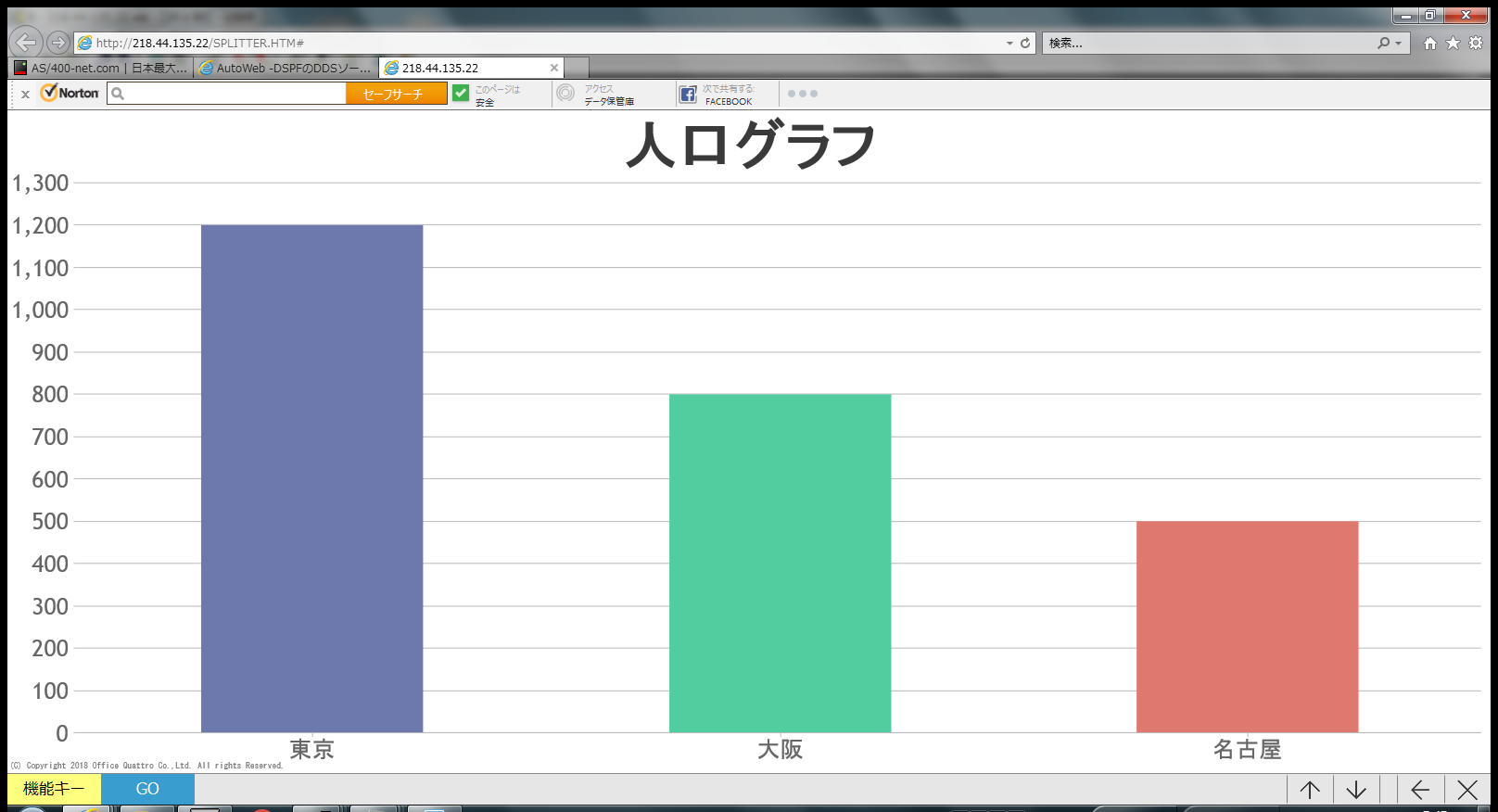
いかがでしょうか?
どんなグラフでも非常に簡単に作ることができます。
グラフ表示はAutoWebのオプションです。
もちろんこのように簡単にグラフを表示できる製品はAutoWebだけです。
さらに次のようなグラフもご参考までに紹介致します。
縦棒グラフ
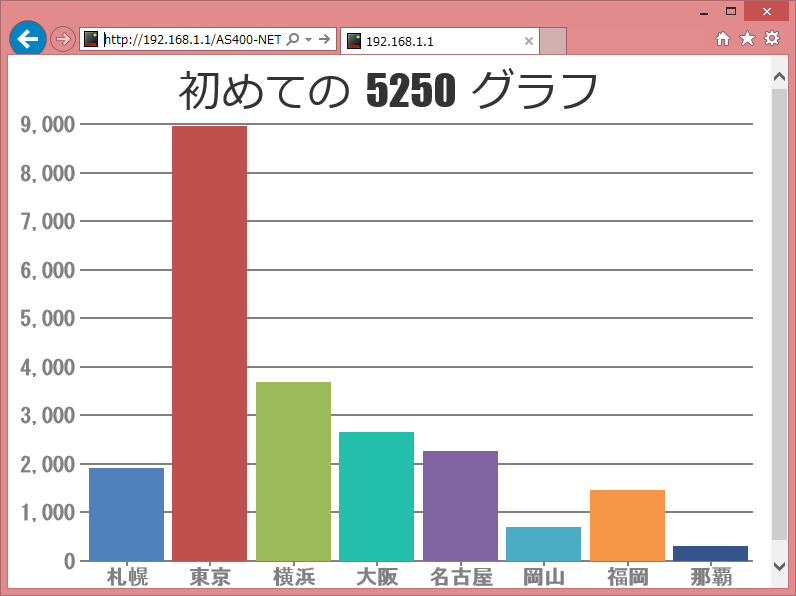
横棒グラフ
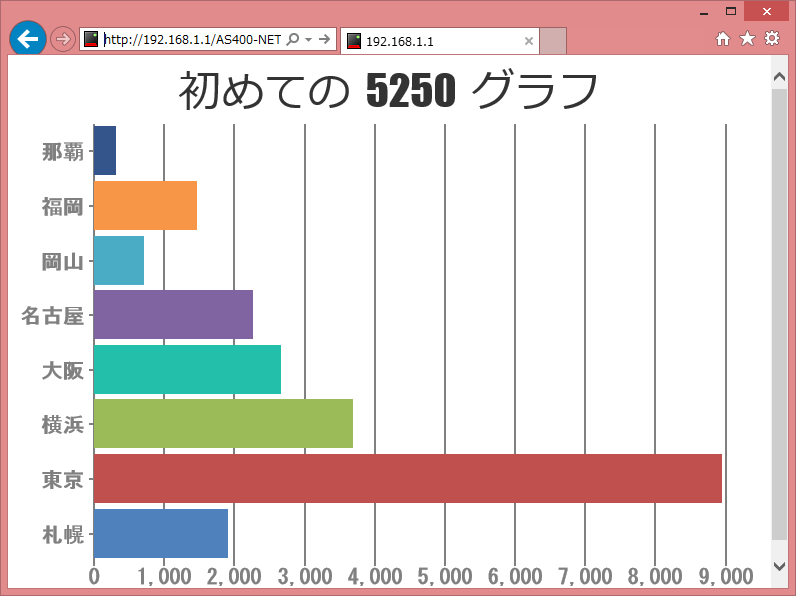
円グラフ
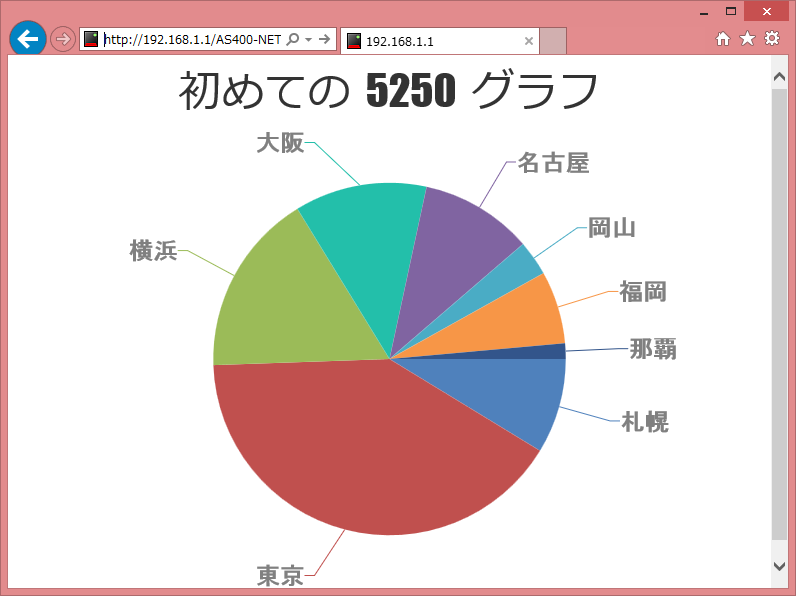
折れ線グラフ
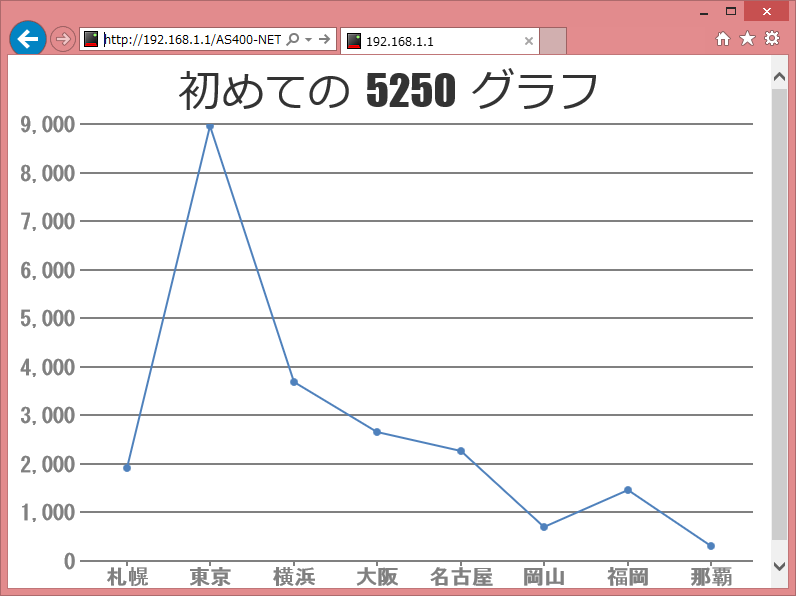
面グラフ
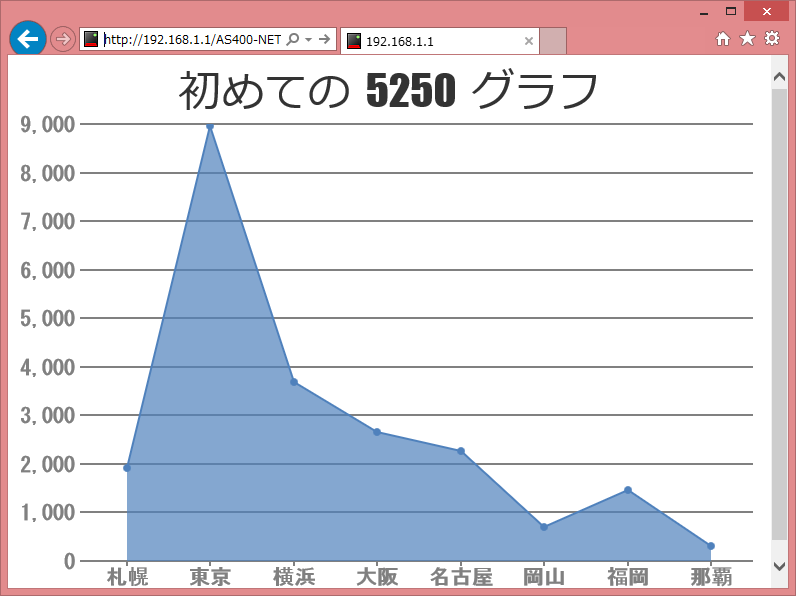
グラフの数字を合わせて表示
グラフだけでなくグラフと数字統計を併せて表示することによって
より見やすくわかりやすいグラフになります。
次の画面をご覧ください。2つのセッションを使ってグラフと数値を
同時に表示しています。
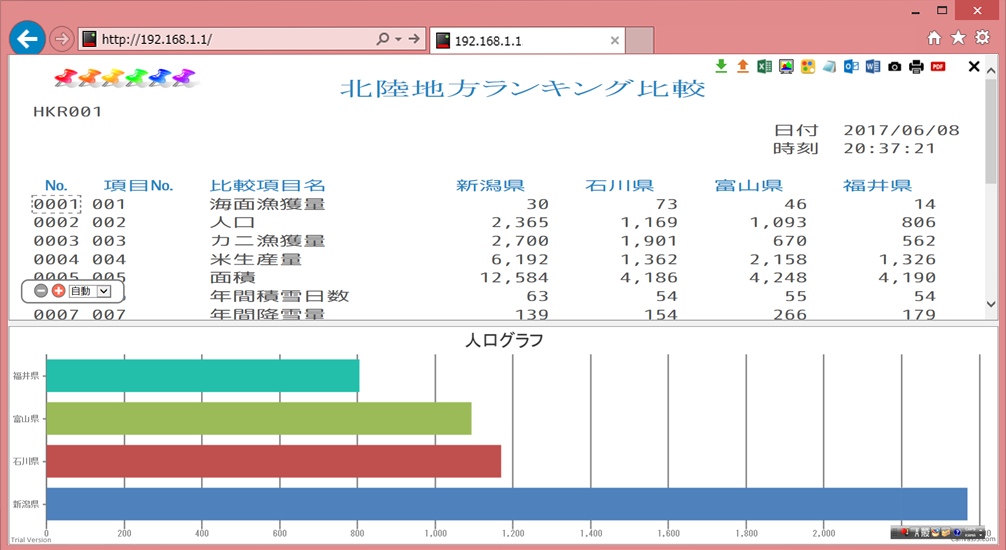
上部に数値の一覧を表示して下部にはグラフを表示していますが
これらは別々のプログラムによる実行結果です。
つまり複数のセッションを実行してそれらをひとつの画面にまとめて
表示しています。
これはAutoWebだけの複数セッションを表示できるからこそ初めて
実現できる機能です。
次回は複数セッションの高度な利用方法についてご説明します。
